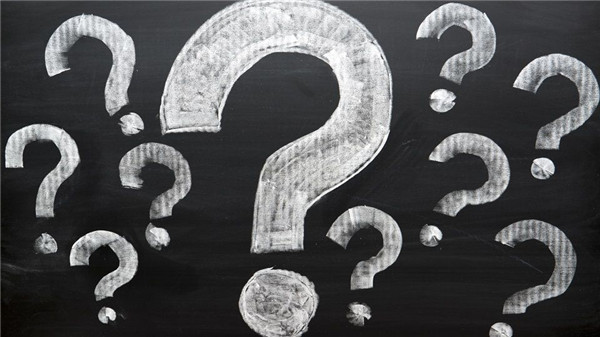支付宝商家蜻蜓机具故障常见解决方案
时间:2022-09-14 | 标签: | 作者:Q8 | 来源:网络
小提示:您能找到这篇{支付宝商家蜻蜓机具故障常见解决方案}绝对不是偶然,我们能帮您找到潜在客户,解决您的困扰。如果您对本页介绍的支付宝商家蜻蜓机具故障常见解决方案内容感兴趣,有相关需求意向欢迎拨打我们的服务热线,或留言咨询,我们将第一时间联系您! |
|||||||||||||||||||||||||||||||||||||||||||||||||||||||||
一、各种异常常见解决方案
二、其他常见问题 1、如遇异常情况,设备无法正常工作,应该如何操作? 建议重启设备或恢复出厂设置后再试。定期检查插线是否松动,网络环境是否稳定,有利于保障设备良好运行。 2、设备黑屏无显示 a. 壳体下部音量 【+】或者【-】按键,看看是否有显示屏上部音量条的变动提示;如果有音量条的变动提示可以将该情况告知开发进一步排查;如果没有音量条的变动提示则点击键盘【设置】按钮,看能否显示系统设置,在屏幕中选择【系统设置】- 【系统更新】-【恢复出厂设置】 b. 在屏幕上点击5-6次看有无提示【XXX应用没有响应】,如果有提示则点击弹出的【关闭】按钮; 3、系统卡在支付宝logo 第一次启动、恢复出厂设置或者刚升级完等待时间会比较长,等待2分钟看系统是否会正常启动 4、系统无法操作 长按3秒电源键弹出重启或者关机,长按6秒强制关机,在电源键旁边的指示灯灭了之后短按电源键重新开机 5、提示“设备初始化失败” 重启设备后问题还存在,点击键盘【设置】按钮,在屏幕中选择【系统设置】- 【系统更新】-【恢复出厂设置】 6、后盖指示灯状态

|
上一篇:支付宝商家蜻蜓机具的购买和政策签约
下一篇:支付宝商家《蜻蜓系列设备奖励政策方案》解读
版权声明:以上主题为“支付宝商家蜻蜓机具故障常见解决方案"的内容可能是本站网友自行发布,或者来至于网络。如有侵权欢迎联系我们客服QQ处理,谢谢。
- 支付宝蜻蜓进件(申请)及签约操作说明
一、开通支付宝刷脸、扫码 1、支付宝进件(上传资料...
- 支付宝蜻蜓补贴政策
蜻蜓系列设备 蜻蜓系列设备包含:禾苗F4、天波F1、蚂...
- 支付宝商家《蜻蜓系列设备奖励政策方案
政策内容详请见: https://docs.open.alipay.com/11071 对外政策...
- 支付宝商家蜻蜓机具的购买和政策签约
一、 购买蜻蜓机具 (一) 购买路径 【蚂上官方旗舰店...
- 支付宝商家蜻蜓机具故障申报操作指南
一、故障申报及任务查看流程 二、常见问题 1、在哪里...
- 支付宝商家蜻蜓F4产品说明书(含首次操
一、蜻蜓F4机具图示 二、蜻蜓F4机具首次设置 1、有收银...
- 支付宝商家蜻蜓F4使用介绍
一、 商家操作概览 (一)第一次配置操作 1、无收银机...

打开微信扫码或长按识别二维码
小提示:您应该对本页介绍的“支付宝商家蜻蜓机具故障常见解决方案”相关内容感兴趣,若您有相关需求欢迎拨打我们的服务热线或留言咨询,我们尽快与您联系沟通支付宝商家蜻蜓机具故障常见解决方案的相关事宜。
关键词:支付宝蜻蜓